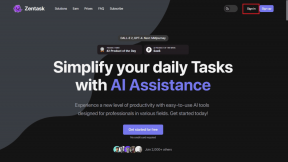Hur man använder WhatsApp på flera enheter
Miscellanea / / November 29, 2021
Den plattformsoberoende synkroniseringen mellan flera blir snabbt ett måste-tillägg för WhatsApp och andra liknande tjänster. Nu kan du använda din WhatsApp-konto på upp till fyra enheter utan att hålla din telefon ansluten till internet. Det är en sådan välkommen förändring och en lättnad för många.

Med WhatsApp multi-enhet kan du använda WhatsApp på din telefon och upp till fyra andra enheter. Dessa andra enheter inkluderar WhatsApp Web, WhatsApp för Windows och Mac och Facebook-portalen. Men tyvärr kan du fortfarande inte använda samma WhatsApp-konto med samma mobilnummer på två mobiltelefoner.
Hur fungerar det? Vilka är de nuvarande begränsningarna? Oroa dig inte. Vi har alla svar till dig.
Den nuvarande WhatsApp multi-enhetsfunktionen är fortfarande i beta, men du väljer betakanalen och provar den här funktionen.
Även på Guiding Tech
Hur man aktiverar WhatsApp Multi-Device på telefonen
Du måste ha en Android-telefon för att använda funktionen just nu. WhatsApp har ännu inte aktiverat det för iOS-användare. Om du har en Android-telefon, följ stegen nedan för att aktivera WhatsApp multi-device.
Steg 1: Öppna WhatsApp på din Android-telefon.
Steg 2: Tryck på menyn med tre punkter längst upp och välj Länkade enheter.


Steg 3: WhatsApp kommer att be dig att prova nya förbättringar. Tryck på Ok.
Steg 4: Tryck på Multi-device beta och välj Gå med i BETA från följande meny. (I framtiden behöver du inte följa det här steget när det väl blir en del av den stabila konstruktionen och offentliga utbyggnaden.)


Steg 5: Gå tillbaka till menyn Länkade enheter och du kommer att se Ansluten status för betafunktionen för flera enheter.

Det är allt. Du är nu redo att njuta av flera enheter på WhatsApp. Låt oss ställa in det.
Även på Guiding Tech
Hur man ställer in flera enheter på WhatsApp
Du har registrerat dig för att använda multi-enhetsfunktionen för WhatsApp. Följ stegen nedan för att ställa in det med WhatsApp Web eller Desktop.
Steg 1: Ladda ner och installera WhatsApp-appen på Windows eller Mac.
Ladda ner WhatsApp för skrivbordet
Du kan också besöka WhatsApp Web från vilken webbläsare som helst och ställa in den där. Till exempel, i skärmdumparna nedan, använder vi WhatsApp Web.
Steg 2: WhatsApp kommer att be dig skanna en QR-kod.

Steg 3: Öppna WhatsApp på din Android-telefon och tryck på menyn med tre punkter längst upp.
Steg 4: Välj Länkade enheter och tryck på Länka en enhet.


Steg 5: Skanna QR-koden på skrivbordet med den inbyggda skannern från telefonen.

Ge det ett par minuter. WhatsApp kommer att ta lite tid att organisera dina end-to-end-krypterade meddelanden.

Du kan nu gå vidare och inaktivera internet på din Android-telefon. WhatsApp-skrivbordet kommer att fortsätta att fungera som tidigare, något som inte var möjligt tidigare.
WhatsApp Multi-Device Begränsningar
Multi-enhetsfunktionen är fortfarande i beta. Så vissa funktioner fungerar inte som förväntat. WhatsApp har listat de nuvarande funktionerna som inte stöds. Kolla listan nedan.
- Du kan inte kontrollera liveplatsen på medföljande enheter.
- Fästa konversation på WhatsApp Web eller Desktop.
- Gå med i, titta på och återställ gruppinbjudningar från WhatsApp Web och Desktop. Du måste använda din telefon istället.
- Att skicka meddelanden eller ringa någon som använder en gammal WhatsApp-version fungerar inte från din länkade enhet.
- Ringer från Portal eller WhatsApp Desktop till länkade enheter som inte är registrerade i betaversionen av flera enheter.
- Andra WhatsApp-konton på din portal fungerar inte om inte dessa konton har gått med i betaversionen av flera enheter.
- WhatsApp Business-användare kan inte redigera sina företagsnamn eller etiketter från WhatsApp Web eller Desktop.
Om funktionerna som nämns ovan är viktiga för dig, rekommenderar vi att du går tillbaka till den stabila versionen. För det måste du lämna WhatsApp multi-device beta-programmet. Så här gör du.
Steg 1: Öppna WhatsApp på din Android-telefon och gå till menyn Länkade enheter.


Steg 2: Välj Multi-device beta och tryck på knappen Lämna beta från följande meny.

WhatsApp loggar ut dig från alla anslutna enheter och du måste ansluta till WhatsApp webb eller skrivbord på nytt. Den här gången använder du det gamla sättet för att upprätta en WhatsApp-anslutning på skrivbordet, vilket innebär att du måste hålla din telefon runt med internet aktiverat för en felfri upplevelse.
Vad sägs om säkerhet och integritet
WhatsApp har helt förnyat den underliggande arkitekturen för hur meddelandena fungerar på plattformen för att multi-enhetsfunktionen ska fungera felfritt.
Här har varje enhet sin egen identitetsnyckel. WhatsApp krypterar varje meddelande individuellt med den etablerade parvisa krypteringssessionen med varje enhet. Meddelanden lagras inte heller på servrar efter att de har levererats.
Du kan läsa en dedikerad WhatsApp-blogg för att lära dig hur multi-device-funktionen kom till liv.
Även på Guiding Tech
Använder WhatsApp Multi-Device
Vi kopplade WhatsApp Android-appen med WhatsApp Web och inaktiverade sedan internetanslutningen på telefonen. Multi-enheten fungerade felfritt mellan enheter utan någon fördröjning för att synkronisera nyligen anlända meddelanden från skrivbordet till den anslutna telefonen.
Du kan dock bara se meddelanden som är upp till tre månader gamla. Om du försöker se bortom, kommer WhatsApp att be dig att använda en mobiltelefon för att se hela chatthistoriken.
Oförmågan att fästa en chattkonversation kan störa dig för dem som behöver hålla de viktigaste trådarna överst. WhatsApp synkroniserar inte stjärnmärkta klistermärken från telefon till skrivbord också.
Använd WhatsApp på webben utan telefon
Med WhatsApps multi-device-funktion är företaget ett steg närmare att uppnå äkta multi-device-synkronisering över flera telefoner. Först läggs grunden. Det ska bli intressant att se hur mycket längre företaget tillåter användare att använda samma WhatsApp-konto på mer än en telefon samtidigt.
Nästa upp: Har du problem med WhatsApp Web? Läs inlägget nedan för att ta reda på varför det inte fungerar om hur man fixar det.